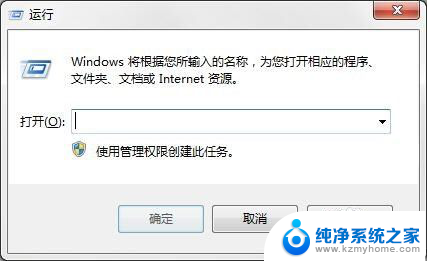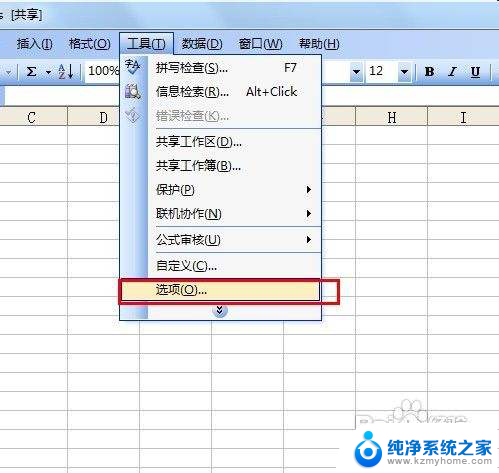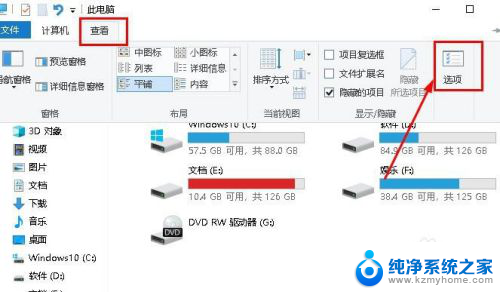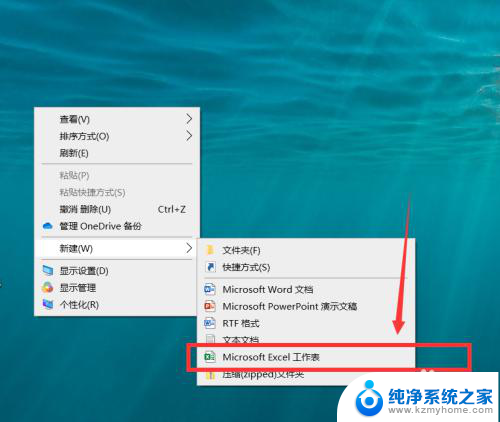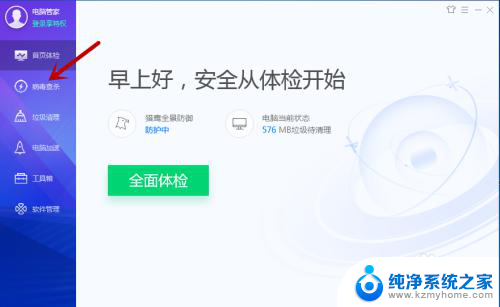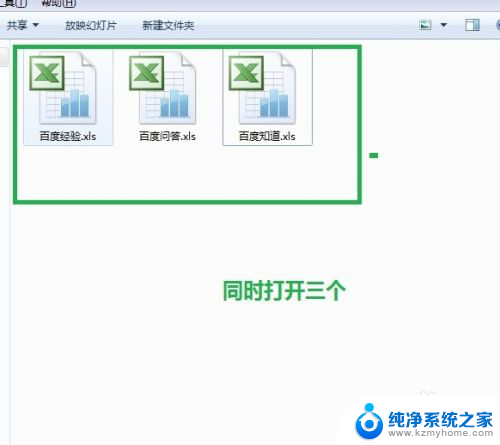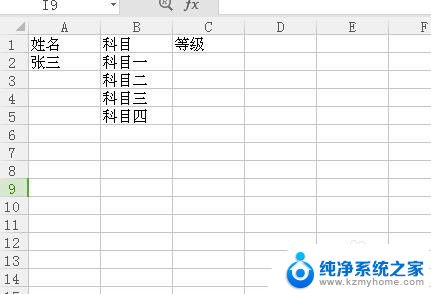打开方式中没有excel选项 Excel文件打不开的解决方法
在日常工作中,我们经常会遇到打开Excel文件时出现没有Excel选项的情况,导致无法正常打开文件的问题,这种情况可能是由于Excel软件未正确安装、文件格式不兼容或者系统配置出现问题所致。为了解决这一困扰,我们可以尝试重新安装Excel软件、将文件另存为兼容格式或者检查系统配置是否正常。通过这些简单的操作,我们便能顺利打开Excel文件,继续高效地工作。
具体方法:
1.首先再次对着EXCEL文件右击——打开方式,查看有没有EXCEL打开方式,没有就点击:选择默认程序

2.在打开方式的选项中如果推荐程序和其他程序选项都没有EXCEL打开方式,点击:浏览。
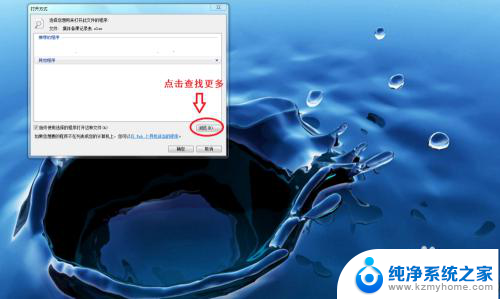
3.打开EXCEL安装程序所在位置,如C:\Program Files\Microsoft Office\Office15,打开Office15文件夹后,点击选择EXCEL图标——点击打开,这样就添加了EXCEL程序打开相应的电子表格文档。
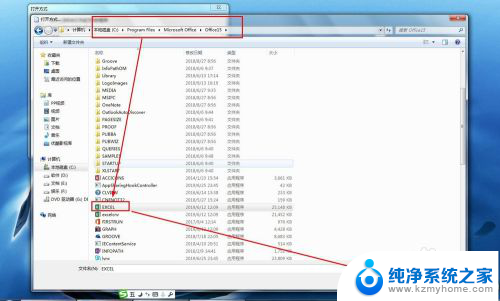
4.另一种方法就是,点击开始——所有程序——Microsoft Office 2013——Excel 2013——打开EXCEL程序后,点击打开——文件——打开一个EXCEL文件,然后再试试右击打开方式是否已经自动添加EXCEL打开方式。
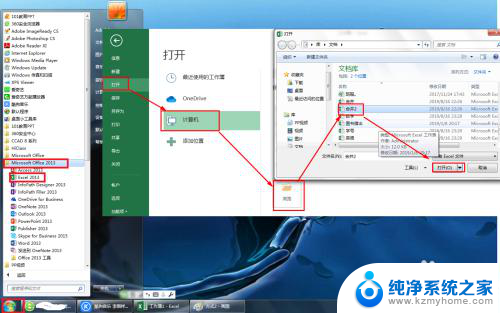
5.再有一个可能就是EXCEL损坏或没有安装(已卸载了),需要重新安装OFFICE。如图双击OFFICE2013的setup安装程序,按步骤去操作完成安装就可以了。
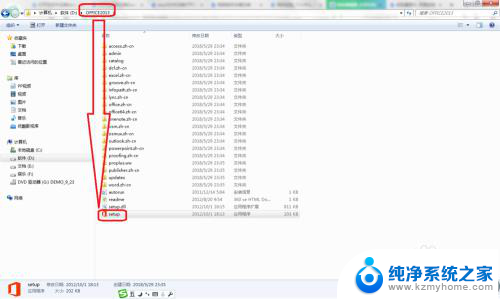
以上就是打开方式中没有excel选项的全部内容,还有不清楚的用户就可以参考一下小编的步骤进行操作,希望能够对大家有所帮助。